Det er tid til at stoppe med at bruge den ubrugelige sekscifrede adgangskode på din iPhone. Nu er det politifolk i USA går amok efter GrayKey, en lille boks, der kan knække din iPhones adgangskode på timer, er det blevet klart, at iPhone's almindelige sekscifrede numeriske kode ikke længere er sikker.
Plus, nu hvor GrayKey er tilgængelig, vil det ikke vare længe, før de også er i hænderne på de onde, hvis de ikke allerede er det. Faktisk instruktioner vedr hvordan GrayKey fungerer dukkede op online i sidste måned.
Den gode nyhed er, at det er super nemt at ændre din iPhone-adgangskode til noget meget bedre. De dårlige nyheder? Der er faktisk ikke nogen, medmindre du allerede har politiet, der prøver at bryde ind i din iPhone - i så fald har du allerede masser af dårlige nyheder.
Touch ID, Face ID og bedre adgangskoder
Takket være Touch ID og Face ID koster det næsten ingenting at bruge en lang iPhone -adgangskode med hensyn til gener. Selvom adgangskoden er så lang som en tweet i fuld størrelse, behøver du næsten aldrig at indtaste den. Den eneste virkelige grænse er for, om du kan huske det eller ej.
Du behøver jo kun at indtaste din hovedadgangskode ved et par lejligheder. Det er påkrævet efter genstart af iPhone, for eksempel, eller når du vil opdatere iOS. IPhone beder også om adgangskoden hvert par dage, afhængigt af hvor lang tid du har gået uden faktisk at bruge enheden. Resten af tiden kan du springe indtastning af adgangskoden over takket være Face ID eller Touch ID.
Så trin et er at sikre, at du bruger Touch ID eller Face ID. Touch ID er langsom på ældre iPhones, men hvis du har en iPhone 6s eller bedre, bruger du anden generationens sensor, hvilket næsten er øjeblikkeligt. Og Face ID er også stort set øjeblikkeligt.
Skift din iPhone -adgangskode til en ordentlig adgangskode
For at ændre din iPhone -adgangskode skal du gå til Indstillinger> Face ID og adgangskode (eller Indstillinger> Touch ID og adgangskode, hvis du ikke har Face ID). Enheden vil bede dig om at indtaste din nuværende adgangskode for at godkende dig selv. Rul derefter ned, og tryk på Skift adgangskode. IPhone vil bede dig om at godkende igen med din nuværende adgangskode. Når du har gjort det, vises det velkendte numeriske tastatur, der er klar til at acceptere din nye kode.
Skriv ikke noget endnu. Tryk i stedet på ordene Indstillinger for adgangskode. Dette viser følgende panel:
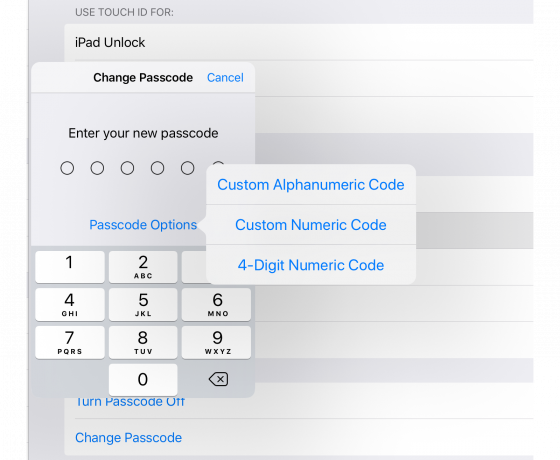
Foto: Cult of Mac
Du kan vælge mellem en fire- eller sekscifret numerisk kode, en brugerdefineret numerisk kode eller en brugerdefineret alfanumerisk kode. Plukke Brugerdefineret alfanumerisk kode fra denne liste, og indtast din nye adgangskode. Undgå at bruge noget let "hackbart" som navnet på din hund, din adresse osv. Det er meget bedre at bruge en lang adgangssætning - a række almindelige (men tilfældige) ord som du kan huske. (Det er også en god idé at gemme din nye adgangskode i en sikker adgangskodeadministrator som den fra Cult of Mac sponsor Dashlane. På den måde er du dækket, selvom du glemmer din nye iPhone -adgangskode - så længe du har den synkroniseret til en anden enhed, altså).
At vælge en god adgangskode er uden for denne artikels rækkevidde. Men når du har en, der både er sikker, og som du kan huske, skal du skrive den ind. Indtast det derefter igen, når du bliver bedt om det. Du er nu langt mere beskyttet mod betjente, der forsøger at brute-tvinge sig ind på din iPhone ved hjælp af GrayKey eller lignende værktøjer. I stedet for at knække din adgangskode i løbet af timer eller dage, vil det nu tage uger, måneder eller endda længere.
Ny låseskærm
Hvis du har brugt en almindelig numerisk adgangskode indtil nu, vil du se, at når du bliver bedt om at indtaste din nye adgangskode, præsenterer din iPhone en anden indtastningsmetode. I stedet for et numerisk tastatur kan du se et fuldt QWERTY -tastatur. Indtast bare din nye adgangskode, og tryk på Gå ind.
Det kan virke som en smerte at indtaste en længere kode (fordi det er). Men fordi du næsten aldrig nogensinde skal indtaste det, er det besværet værd. Bare sørg for at du kan huske det.
Vi offentliggjorde oprindeligt denne artikel den 17. april 2018. Vi opdaterede det til den nyeste version af iOS.


